Mudanças entre as edições de "Modulo Desktop - Painel Configuracoes - Log Estações"
(→Log Estações: Documentação) |
(→Log Estações: atualização) |
||
| (33 revisões intermediárias por 3 usuários não estão sendo mostradas) | |||
| Linha 6: | Linha 6: | ||
[[Modelo_Desktop_-_Painel_de_Configuracoes|« Voltar]] | [[Página_principal|« Principal]] | [[Modelo_Desktop_-_Painel_de_Configuracoes|« Voltar]] | [[Página_principal|« Principal]] | ||
| + | |||
| + | |||
| + | {|align="center" | ||
| + | |bgcolor="#005694"|<span style="color:white">Permissão<br></span> | ||
| + | |- bgcolor="#E8E8E8" | ||
| + | | [[Modulo_Desktop_-_Permissoes_-_Painel_de_Configuracao_-_Log_Estações#Permiss.C3.A3o|Log Estações]] | ||
| + | |} | ||
| + | |||
| + | |||
| Linha 20: | Linha 29: | ||
== Log Estações == | == Log Estações == | ||
<!-- 25/06/2021 - Younet | <!-- 25/06/2021 - Younet | ||
| + | changelog esta no atendimento 222540 | ||
Video: Docs/log_estacao --> | Video: Docs/log_estacao --> | ||
[[arquivo:objetivo.jpg|30px]] | [[arquivo:objetivo.jpg|30px]] | ||
| − | Tem como objetivo visualizar todas as estações que já se conectaram ao sistema e poder autorizar aquelas que podem ou não acessar o sistema | + | Tem como objetivo visualizar todas as estações que já se conectaram ao sistema e poder autorizar aquelas que podem ou não acessar o sistema do Integrator Desk. |
| − | Na tela | + | '''INFORMAÇÃO IMPORTANTE''' |
| − | + | * A máquina (estação) e o usuário Windows serão autenticados. A máquina será ou não autorizada a acessar o servidor e o usuário a acessar ou não o sistema. | |
| − | [[Arquivo:LogEstacoes1.png]] <br> | + | * A máquina (estação) poderá estar limitada a somente uma pessoa ou pode-se autorizar mais usuários Windows para a mesma estação. |
| + | * A permissão para a tela de Log Estação está em Painel de Configurações > Usuários > Permissões > Painel de Configurações > Log Estações | ||
| + | * Não permite adicionar nova ou apagar uma estação, apresentará o registro de tentativa de conexão que já acessaram ou tentaram acessar o sistema. | ||
| + | * Quando entrar um novo colaborador o mesmo deverá acessar o sistema para apresentar na lista de '''Não Autorizado''', a partir desse ponto o responsável deverá '''Autorizar''' o acesso. | ||
| + | * Cada vez que formatar a máquina a chave/estação usada atualmente se torna inútil e será gerado uma nova chave/estação, ou seja, terá que autorizar a estação novamente. | ||
| + | * Caso exista mais de um usuário na mesma máquina, apresentará chave de identificação da máquina e o nome do usuário na frente. | ||
| + | ** Ex.: "DESKTOP-SAFEURG # Elitesoft" e "DESKTOP-SAFEURG # Teste Elitesoft". | ||
| + | |||
| + | |||
| + | Na tela principal de '''Log Estações''' poderá ver todas as estações que já se conectaram ao sistema: '''Abrir''' uma estação para ver de forma detalhada, '''Atualizar''' a tela, '''Sair''' da tela e '''Exportar''' os dados. <br> | ||
| + | Na grid apresentará as colunas: '''Hora, Acesso (Autorizado ou Não Autorizado), Workstation''' e '''Estacaog'''. <br> | ||
| + | [[Arquivo:LogEstacoes1.png|800px]] <br> | ||
Caminho a Seguir: ISP INTEGRATOR DESK/ PAINEL DE CONFIGURAÇÕES/ LOG ESTAÇÕES | Caminho a Seguir: ISP INTEGRATOR DESK/ PAINEL DE CONFIGURAÇÕES/ LOG ESTAÇÕES | ||
| − | === | + | === Autorizar e Desautorizar Estação === |
| − | Para | + | ==== Autorizar ==== |
| + | Para '''Abrir''' uma estação deverá selecionar a que deseja e clicar no botão '''Abrir'''. <br> | ||
Apresentará uma nova tela '''Log Estações''' com as colunas: '''Hora, Ip, Acesso''' e '''Workstation'''. | Apresentará uma nova tela '''Log Estações''' com as colunas: '''Hora, Ip, Acesso''' e '''Workstation'''. | ||
| − | * '''Hora''': apresentará a data e a hora de todas às vezes que a estação acessou o sistema. | + | * '''Hora''': apresentará a data e a hora de todas às vezes que a estação acessou o sistema. <br> |
| + | [[Arquivo:LogEstacoes2.png|550px]] <br> | ||
| + | Caminho a Seguir: ISP INTEGRATOR DESK/ PAINEL DE CONFIGURAÇÕES/ LOG ESTAÇÕES | ||
| − | |||
| − | + | A descrição do nome da estação poderá ser alterado para um nome mais amigável. Não é possível alterar o nome da estação criada pelo Windows. | |
| + | Ao clicar no botão '''Autorizar''' apresentará a tela '''Nova Estação''' onde poderá editar o nome da estação, facilitando para identificar a quem pertence à estação. <br> | ||
| + | [[Arquivo:LogEstacoes3.png|550px]] <br> | ||
| + | Caminho a Seguir: ISP INTEGRATOR DESK/ PAINEL DE CONFIGURAÇÕES/ LOG ESTAÇÕES | ||
| + | |||
| + | |||
| + | Ao clicar em '''Avançar''' apresentará um breve resumo com o nome exibirá na tela principal '''Log Estações''', o nome de identificação do windows e o IP que está vinculado a estação. <br> | ||
| + | Após confirmar que está tudo certo deverá clicar em '''Finalizar'''. | ||
| + | * Apresentará uma mensagem para confirmar se realmente deseja '''Autorizar''', deverá clicar em '''Sim'''.<br> | ||
| + | [[Arquivo:LogEstacoes4.png|550px]] <br> | ||
| + | Caminho a Seguir: ISP INTEGRATOR DESK/ PAINEL DE CONFIGURAÇÕES/ LOG ESTAÇÕES | ||
| + | |||
| + | |||
| + | Após '''Autorizar''' deverá voltar para tela principal de '''Log Estações''' e '''Atualizar''', apresentará separadamente as estações '''Autorizadas''' e as '''Não Autorizadas'''. | ||
| + | * Na coluna '''Workstation''' apresentará o de identificação do windowns e na coluna '''Estacaog''' apresentará o nome que foi editado ao autorizar. <br> | ||
| + | [[Arquivo:LogEstacoes5.png|800px]] <br> | ||
| + | Caminho a Seguir: ISP INTEGRATOR DESK/ PAINEL DE CONFIGURAÇÕES/ LOG ESTAÇÕES | ||
| + | |||
| + | ==== Desautorizar ==== | ||
| + | Caso deseje desautorizar uma estação na tela principal de '''Log Estações''' deverá selecionar e abrir a estação que deseja, apresentará uma nova tela de '''Log Estações''' onde deverá clicar no botão '''Desautorizar'''. | ||
| + | * Apenas será desautorizado o acesso, a estação não será apagada.<br> | ||
| + | * Apresentará uma mensagem para confirmar se realmente deseja '''Desautorizar''', deverá clicar em '''Sim'''. | ||
| + | [[Arquivo:LogEstacoes6.png|550]] <br> | ||
| + | Caminho a Seguir: ISP INTEGRATOR DESK/ PAINEL DE CONFIGURAÇÕES/ LOG ESTAÇÕES | ||
| Linha 48: | Linha 94: | ||
| ''Esta é uma base de testes fictícia, meramente ilustrativa''. | | ''Esta é uma base de testes fictícia, meramente ilustrativa''. | ||
|} | |} | ||
| + | |||
| + | == Ver Também == | ||
| + | |||
| + | |||
| + | * [[Modulo_Desktop_-_Painel_Configuracoes_-_Usu%C3%A1rio_-_Cadastro|Cadastro de Usuário]] | ||
[[#content|Topo]] | [[#content|Topo]] | ||
| + | |||
| + | [[Categoria:Permissões]] | ||
[[Categoria:Changelog 6.05.00]] | [[Categoria:Changelog 6.05.00]] | ||
Edição atual tal como às 15h46min de 29 de junho de 2021
| Permissão |
| Log Estações |
| |
|
O Log Estações foi disponibilizado para a versão do Changelog 6.05.00. |
Índice
Log Estações
![]() Tem como objetivo visualizar todas as estações que já se conectaram ao sistema e poder autorizar aquelas que podem ou não acessar o sistema do Integrator Desk.
Tem como objetivo visualizar todas as estações que já se conectaram ao sistema e poder autorizar aquelas que podem ou não acessar o sistema do Integrator Desk.
INFORMAÇÃO IMPORTANTE
- A máquina (estação) e o usuário Windows serão autenticados. A máquina será ou não autorizada a acessar o servidor e o usuário a acessar ou não o sistema.
- A máquina (estação) poderá estar limitada a somente uma pessoa ou pode-se autorizar mais usuários Windows para a mesma estação.
- A permissão para a tela de Log Estação está em Painel de Configurações > Usuários > Permissões > Painel de Configurações > Log Estações
- Não permite adicionar nova ou apagar uma estação, apresentará o registro de tentativa de conexão que já acessaram ou tentaram acessar o sistema.
- Quando entrar um novo colaborador o mesmo deverá acessar o sistema para apresentar na lista de Não Autorizado, a partir desse ponto o responsável deverá Autorizar o acesso.
- Cada vez que formatar a máquina a chave/estação usada atualmente se torna inútil e será gerado uma nova chave/estação, ou seja, terá que autorizar a estação novamente.
- Caso exista mais de um usuário na mesma máquina, apresentará chave de identificação da máquina e o nome do usuário na frente.
- Ex.: "DESKTOP-SAFEURG # Elitesoft" e "DESKTOP-SAFEURG # Teste Elitesoft".
Na tela principal de Log Estações poderá ver todas as estações que já se conectaram ao sistema: Abrir uma estação para ver de forma detalhada, Atualizar a tela, Sair da tela e Exportar os dados.
Na grid apresentará as colunas: Hora, Acesso (Autorizado ou Não Autorizado), Workstation e Estacaog.
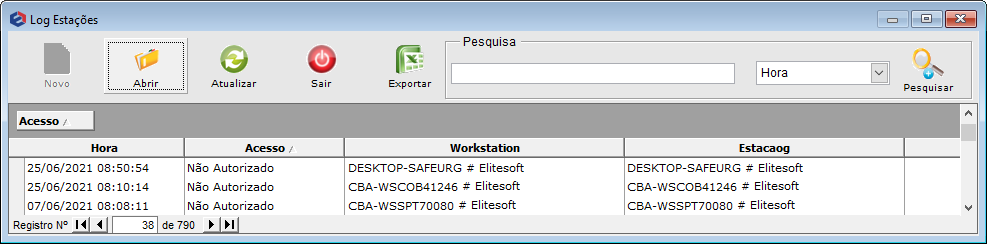
Caminho a Seguir: ISP INTEGRATOR DESK/ PAINEL DE CONFIGURAÇÕES/ LOG ESTAÇÕES
Autorizar e Desautorizar Estação
Autorizar
Para Abrir uma estação deverá selecionar a que deseja e clicar no botão Abrir.
Apresentará uma nova tela Log Estações com as colunas: Hora, Ip, Acesso e Workstation.
- Hora: apresentará a data e a hora de todas às vezes que a estação acessou o sistema.
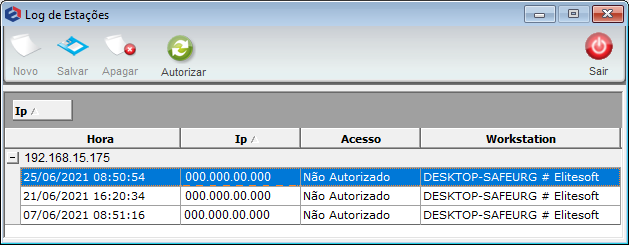
Caminho a Seguir: ISP INTEGRATOR DESK/ PAINEL DE CONFIGURAÇÕES/ LOG ESTAÇÕES
A descrição do nome da estação poderá ser alterado para um nome mais amigável. Não é possível alterar o nome da estação criada pelo Windows.
Ao clicar no botão Autorizar apresentará a tela Nova Estação onde poderá editar o nome da estação, facilitando para identificar a quem pertence à estação.
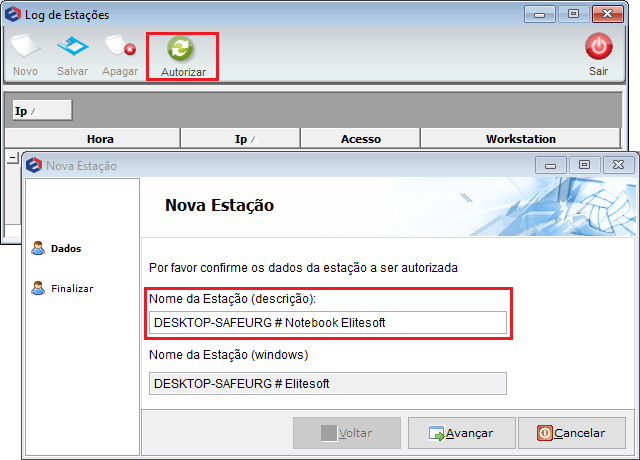
Caminho a Seguir: ISP INTEGRATOR DESK/ PAINEL DE CONFIGURAÇÕES/ LOG ESTAÇÕES
Ao clicar em Avançar apresentará um breve resumo com o nome exibirá na tela principal Log Estações, o nome de identificação do windows e o IP que está vinculado a estação.
Após confirmar que está tudo certo deverá clicar em Finalizar.
- Apresentará uma mensagem para confirmar se realmente deseja Autorizar, deverá clicar em Sim.
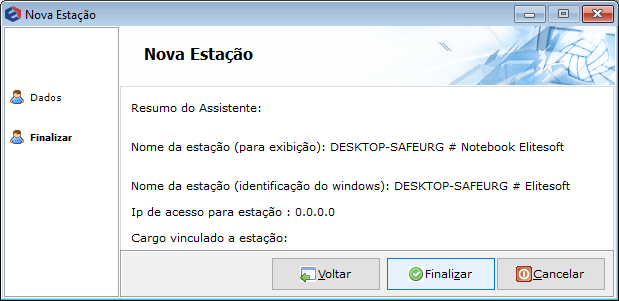
Caminho a Seguir: ISP INTEGRATOR DESK/ PAINEL DE CONFIGURAÇÕES/ LOG ESTAÇÕES
Após Autorizar deverá voltar para tela principal de Log Estações e Atualizar, apresentará separadamente as estações Autorizadas e as Não Autorizadas.
- Na coluna Workstation apresentará o de identificação do windowns e na coluna Estacaog apresentará o nome que foi editado ao autorizar.
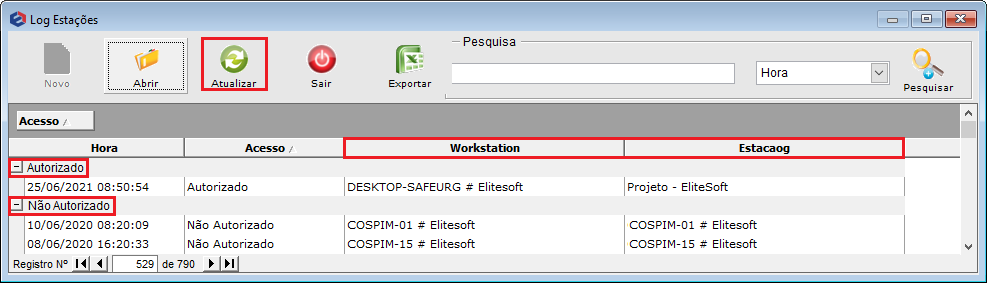
Caminho a Seguir: ISP INTEGRATOR DESK/ PAINEL DE CONFIGURAÇÕES/ LOG ESTAÇÕES
Desautorizar
Caso deseje desautorizar uma estação na tela principal de Log Estações deverá selecionar e abrir a estação que deseja, apresentará uma nova tela de Log Estações onde deverá clicar no botão Desautorizar.
- Apenas será desautorizado o acesso, a estação não será apagada.
- Apresentará uma mensagem para confirmar se realmente deseja Desautorizar, deverá clicar em Sim.
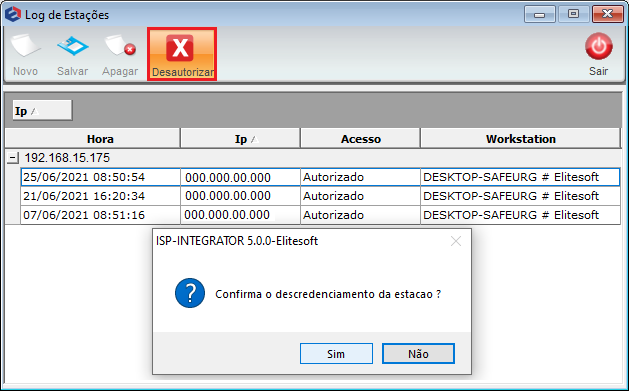
Caminho a Seguir: ISP INTEGRATOR DESK/ PAINEL DE CONFIGURAÇÕES/ LOG ESTAÇÕES
| |
|
Esta é uma base de testes fictícia, meramente ilustrativa. |
